Page 1

Langaton asennusopas
© 2008 Lexmark International, Inc.
Kaikki oikeudet pidätetään.
740 West New Circle Road
Lexington, Kentucky 40550
Page 2

Painosta koskeva tiedote
Toukokuu 2008
Seuraava kappale ei koske maita, joissa vastaavanlaiset sopimusehdot ovat ristiriidassa paikallisen lain kanssa: LEXMARK INTERNATIONAL,
INC. ON TUOTTANUT TÄMÄN JULKAISUN SELLAISENA KUIN SE ON, ILMAN TAKUITA, MUKAAN LUKIEN MUTTA RAJOITTAMATTA KAUPAN EHTOJEN
TAI TIETTYYN KÄYTTÖÖN SOPIVUUDEN TAKUUEHDOT. Tämä kohta ei välttämättä koske sinua, sillä joissakin valtioissa ei sallita julkilausuman
kieltämistä tai tiettyjen toimitusten välillisiä takuita.
Tämä julkaisu voi sisältää teknisiä epätarkkuuksia tai painovirheitä. Julkaisun tietoihin tehdään säännöllisin väliajoin muutoksia, jotka sisällytetään
tuotteen myöhempiin versioihin. Tuotteisiin tai ohjelmiin voidaan tehdä parannuksia tai muutoksia milloin tahansa.
© 2008 Lexmark International, Inc.
Kaikki oikeudet pidätetään.
UNITED STATES GOVERNMENT RIGHTS
This software and any accompanying documentation provided under this agreement are commercial computer software and documentation
developed exclusively at private expense.
Page 3

Sisällys
Painosta koskeva tiedote.................................................................2
Tulostimen asentaminen..................................................................5
Asenna tulostin noudattamalla näitä ohjeita..............................................................................................................5
Tulostinlaitteiston asennus................................................................................................................................................5
Yhteysmenetelmän valitseminen...................................................9
Langattoman yhteyden valmisteleminen...................................10
Tietoja, joita tarvitset tulostimen määrittämiseen langattomassa verkossa.................................................10
Tulostimen lisääminen verkkoon MAC-osoitteen suodatuksen avulla............................................................10
Yhteyden muodostaminen langattomaan verkkoon
Windowsin avulla.............................................................................12
Tulostimen asentaminen langattomaan verkkoon (Windows)..........................................................................12
Yhteyden muodostaminen langattomaan verkkoon
Macintoshin avulla...........................................................................14
Tulostimen asentaminen langattomaan verkkoon (Macintosh)........................................................................14
Langattoman verkon asennuksen vianmääritys.......................18
Yhteyden muodostaminen USB-kaapelin avulla.......................29
USB-asennus ja -liitäntä.....................................................................................................................................................29
Yhteyden muodostaminen Ethernet-verkon avulla.................30
Kiinteä asennus ja liitäntä.................................................................................................................................................30
Verkkosanasto..................................................................................31
Hakemisto..........................................................................................33
Sisällys3
Page 4

4
Page 5

Tulostimen asentaminen
Asenna tulostin noudattamalla näitä ohjeita
Huomautus: Älä kytke kaapeleita ennen kuin saat ohjeen tehdä niin.
1 Asenna tulostimen laitteet.
2 Päätä, miten haluat kytkeä tulostimen.
Tässä oppaassa esitellään kolme tapaa:
• langaton
• kiinteä (Ethernet)
• paikallinen (USB).
Tulostinlaitteiston asennus
Pura tulostin, kaapeli ja CD-levy pakkauksesta.
Paina vapautinpainiketta ja laske etuluukku alas.
2
1
Tulostimen asentaminen
5
Page 6

Irrota kuvansiirtopakkauksen ja värikasetin muodostama yksikkö
tulostimesta.
Poista kaikki teipit tai pakkausmateriaali yksiköstä.
Aseta yksikkö takaisin tulostimeen.
Paina kuvansiirtopakkauksen pohjassa olevaa painiketta. Vedä
värikasetti ylös ja ulos kahvan avulla.
Tasoita väriaine ravistamalla kasettia edestakaisin ja sivuttain useita
kertoja.
Tulostimen asentaminen
6
Page 7

Aseta väriainekasetti kuvansiirtopakkaukseen tasaamalla rullat
väriainekasetin urien kanssa. Työnnä väriainekasettia, kunnes se
napsahtaa paikalleen.
Sulje etuluukku.
Vedä lokero kokonaan ulos.
Purista oikeanpuoleisessa ohjaimessa olevia leveyden ohjaimen
kielekkeitä kuvan osoittamalla tavalla ja liu’uta leveyden ohjaimet
lokeron sivuille. Ota huomioon, että molemmat leveyden ohjaimet
liikkuvat samaan aikaan, kun liikutat pelkästään oikeanpuoleista
leveyden ohjainta.
Purista pituuden ohjaimen kielekkeet yhteen kuvan osoittamalla
tavalla ja siirrä pituuden ohjain oikeaan kohtaan lisättävän paperin
koon mukaan.
Taivuttele nippua, jotta arkit irtoavat toisistaan, ja ilmasta sitten
nippu. Älä taita tai rypistä papereita. Suorista reunat tasaisella
alustalla.
Tulostimen asentaminen
7
Page 8

Aseta paperinippu lokeron takaosaan kuvan mukaisesti suositeltu
tulostuspuoli alaspäin.
Huomautus: Ota huomioon paperin enimmäismäär än raja leveyden
ohjaimen laidassa. Se siis osoittaa paperinipun enimmäiskorkeuden.
Älä lisää paperia enimmäismäärän rajan yli.
Purista oikeanpuoleisen leveyden ohjaimen kielekkeitä ja liu’uta
leveyden ohjaimia, kunnes ne koskettavat kevyesti paperipinoa.
Työnnä lokero takaisin tulostimeen.
Tulostimen asentaminen
8
Page 9

Yhteysmenetelmän valitseminen
Huomautus: Älä kytke kaapeleita ennen kuin saat ohjeen tehdä niin.
Kytkeminen langattomaan verkkoon Windowjärjestelmässä
Tarkkoja ohjeita on kohdissa ”Tietoja, joita tarvitset tulostimen määrittämiseen langattomassa verkossa”
sivulla 10 ja ”Tulostimen asentaminen langattomaan verkkoon (Windows)” sivulla 12.
Kytkeminen langattomaan verkkoon Macintoshjärjestelmässä
Tarkkoja ohjeita on kohdissa ”Tietoja, joita tarvitset tulostimen määrittämiseen langattomassa verkossa”
sivulla 10 ja ”Tulostimen asentaminen langattomaan verkkoon (Macintosh)” sivulla 14.
Suora kytkeminen tietokoneeseen USB-kaapelilla
Tarkkoja ohjeita on kohdassa ”Yhteyden muodostaminen USB-kaapelin avulla” sivulla 29.
Kytkeminen langattomaan verkkoon Ethernetkaapelilla
Tarkkoja ohjeita on kohdassa ”Yhteyden muodostaminen Ethernet-verkon avulla” sivulla 30.
Yhteysmenetelmän valitseminen
9
Page 10

Langattoman yhteyden valmisteleminen
Tietoja, joita tarvitset tulostimen määrittämiseen langattomassa verkossa
Huomautus: Älä kytke asennus- tai verkkokaapeleita, ennen kuin asennusohjelmisto kehottaa tekemään niin.
• SSID — SSID-tunnusta kutsutaan myös verkkonimeksi.
• Langaton tila (tai verkon tila) — verkon tila on joko infrastruktuuri- tai ad hoc -tila.
• Kanava (ad hoc -verkoissa) — kanava on oletusarvon mukaan automaattinen infrastruktuuriverkoissa.
Osa ad hoc -verkoista edellyttää lisäksi automaattista asetusta. Kysy lisätietoja järjestelmän tukihenkilöltä, jos et
ole varma, minkä kanavan valitset.
• Suojausmenetelmä — suojausmenetelmäksi voidaan valita yksi kolmesta vaihtoehdosta:
– WEP-avain
Jos verkossa on käytössä useita WEP-avaimia, lisää enintään neljä niille varattuihin paikkoihin. Valitse verkossa
käytössä oleva avain valitsemalla Default WEP Transmit Key (WEP-oletuslähetysavain).
tai
– WPA- tai WPA2-salasana
WPA sisältää koodia ylimääräisenä suojaustasona. Vaihtoehdot ovat AES tai TKIP. Salaus on määritettävä
samantyyppiseksi reitittimeen ja tulostimeen, jotta tulostin voi vaihtaa tietoja verkon kanssa.
– Ei suojausta
Jos langattomassa verkossa ei ole käytössä minkääntyyppistä suojausta, käytettävissä ei ole suojaustietoja.
Huomautus: Suojaamattoman langattoman verkon käyttäminen ei ole suositeltavaa.
Jos asennat tulostimen 802.1X-verkkoon käyttämällä Advanced-menetelmää, saatat tarvita seuraavat tiedot:
• Todennustyyppi
• Sisäinen todennustyyppi
• 802.1X-verkon käyttäjätunnus ja salasana
• Sertifikaatit
Huomautus: Lisätietoja 802.1X-suojauksen määrittämisestä on Ohjelmisto ja käyttöoppaat -CD-levyn Verkko-
oppaassa.
Tulostimen lisääminen verkkoon MAC-osoitteen suodatuksen avulla
Jokaisella verkkolaitteella on yksilöivä laitteistotunnus, jonka avulla laite voidaan erottaa muista verkossa olevista
laitteista. Tämän tunnusnumeron nimi on Media Access Control (MAC) -osoite.
Langattomaan reitittimeen voidaan määrittää MAC-osoiteluettelo, niin että vain sopivilla MAC-osoitteilla varustetut
laitteet pääsevät verkkoon. Tätä kutsutaan MAC-osoitteen suodatukseksi. Jos asennat tulostimen verkkoon, joka
käyttää MAC-osoitteiden suodatusta, muista lisätä tulostimen MAC-osoite langattoman reitittimen sallimien
laitteiden luetteloon. Jos osoitetta ei erityisesti sallita langattomassa verkkossa, tulostin ei toimi langattomasti.
Langattoman yhteyden valmisteleminen
10
Page 11

Jos tulostimessa on tehtaassa asennettu sisäinen tulostuspalvelin, MAC-osoite on sarja kirjaimia ja numeroita, jotka
ilmoitetaan tulostimen mukana toimitetussa MAC-osoitetaulukossa.
MAC-osoite tulee näkyviin seuraavassa muodossa:
00:04:12:34:56:78
Huomautus: Tulosta verkkoasetusten sivu, jos et löydä MAC-osoitetta. Osoite näkyy verkkoasetusten sivun UAAkentässä. Lisätietoja ve rkkomääritysten sivun tulos tamisesta on Ohjelmis to ja oppaat -CD-levyn Käyttöopas-kohdassa.
Langattoman yhteyden valmisteleminen
11
Page 12

Yhteyden muodostaminen langattomaan verkkoon Windowsin avulla
Tulostimen asentaminen langattomaan verkkoon (Windows)
Tarkista seuraavat asiat ennen tulostimen asentamista langattomaan verkkoon:
• Langaton verkko on asennettu, ja se toimii oikein.
• Tietokone on kytketty samaan langattomaan verkkoon, johon haluat asentaa tulostimen.
1 Kiinnitä virtajohto ja käynnistä tulostin.
Varmista, että tulostin ja tietokone ovat täysin käynnissä ja toimintavalmiina.
Älä kytke USB-kaapelia, ennen kuin saat ohjeen tehdä niin.
2 Aseta Ohjelmisto ja oppaat -CD-levy CD-asemaan.
3 Valitse Install (Asenna).
Yhteyden muodostaminen langattomaan verkkoon Windowsin avulla
12
Page 13

4 Valitse Agree (Hyväksy).
5 Valitse Suggested (Ehdotettu).
6 Valitse Wireless Network Attach (Langattoman verkon liitäntä).
7 Kytke kaapelit seuraavassa järjestyksessä:
a Yhdistä langattoman verkon tietokone ja tulostin väliaikaisesti USB-kaapelilla.
Huomautus: Kun tulostin on määritetty, ohjelmisto pyytää sinua irrotamaan väliaikaisen USB-kaapelin, jotta
voi tulostaa langattomasti.
b Jos tulostimessa on faksitoiminto, kytke puhelinjohto.
8 Vie ohjelmiston asennus loppuun noudattamalla näytön ohjeita.
9 Jotta langattoman verkon muut tietokoneet voivat käyttää langatonta tulostinta, suorita vaiheet 2–6 ja 8 kunkin
tietokoneen kohdalla.
Yhteyden muodostaminen langattomaan verkkoon Windowsin avulla
13
Page 14

Yhteyden muodostaminen langattomaan verkkoon Macintoshin avulla
Tulostimen asentaminen langattomaan verkkoon (Macintosh)
Valmistaudu määrittämän tulostin
1 Etsi tulostimen MAC-osoite tulostimen mukana toimitetuista tiedoista. Kirjoita MAC-osoitteen kuusi viimeistä
numeroa alla olevaan tilaan:
MAC-osoite: ___ ___ ___ ___ ___ ___
2 Jos tulostimessa on faksitoiminto, kytke puhelinjohto.
3 Kytke virtajohto ja kytke sitten virta.
Syötä tulostimen tiedot
1 Käytä AirPort-vaihtoehtoja.
Mac OS X versio 10.5
a Valitse työpöydän Finder-osasta Apple menu (Omenavalikko) System Preferences
(Järjestelmäasetukset).
b Valitse Network (Verkko).
c Valitse AirPort.
Mac OS X versio 10.4 tai sitä aiempi versio
a Valitse työpöydän Finder-osasta Go (Siirry) Applications (Sovellukset).
b Kaksoisosoita Applications-kansiossa Internet Connect (Internet-yhteys).
c Valitse työkaluriviltä AirPort.
Yhteyden muodostaminen langattomaan verkkoon Macintoshin avulla
14
Page 15

2 Valitse avattavasta Verkko-vaikosta print server xxxxxx (valikkopalvelin xxxxxx), jossa x-kirjaimia vastaavat
MAC-osoitearkissa olevan MAC-osoitteen kuusi viimeistä numeroa.
3 Avaa Safari-selain.
4 Valitse Bookmarks-valikosta Show (Näytä).
5 Valitse Collections-kohdassa Bonjour tai Rendezvous ja kaksoisosoita sitten tulostimen nimeä.
6 Siirry upotetun verkkopalvelimen pääsivulta langattoman verkon asetussivulle.
Määritä tulostin langatonta käyttöä varten
1 Kirjoita verkkonimi (SSID) sille tarkoitettuun kenttään.
2 Jos käytössä on langaton reititin, valitse verkkotilaksi Infrastructure (Infrastuktuuri).
3 Valitse langattomassa verkossa käytettävä suojaustyyppi.
4 Syötä tarvittavat suojaustiedot, jotta tulostin voi liittyä langattomaan verkkoon.
5 Valitse Submit (Lähetä).
6 Avaa tietokoneen AirPort-sovellus:
Mac OS X versio 10.5
a Valitse työpöydän Finder-osasta Apple-menu (Omenavalikko) System Preferences
(Järjestelmäasetukset).
b Valitse Network (Verkko).
c Valitse AirPort.
Mac OS X versio 10.4 tai sitä aiempi versio
a Valitse työpöydän Finder-osasta Go (Siirry) Applications (Sovellukset).
b Kaksoisosoita Applications-kansiossa Internet Connect (Internet-yhteys).
c Valitse työkaluriviltä AirPort.
7 Valitse Network (Verkko) -luettelosta langaton verkko.
Määritä tietokone käyttämään tulostinta langattomasti
Jotta kaikki Macintosh-koneet voisivat käyttää verkkotulostinta, kuhunkin koneeseen on asennettava mukautettu
PostScript Printer Description (PPD) -tiedosto ja tulostin on määritettävä Tulostuskeskukseen tai Kirjoittimen
asennustyökaluun.
1 Asenna PPD-tiedosto tietokoneeseen.
a Aseta Ohjelmisto ja oppaat -CD-levy CD- tai DVD-asemaan.
b Kaksoisosoita tulostimen asennuspakkausta.
c Valitse aloitusikkunassa Continue (Jatka).
d Valitse Continue (Jatka), kun olet tutustunut Readme-tiedostoon.
e Kun olet tarkastellut käyttöoikeussopimusta, valitse Continue (Jatka) ja hyväksy sopimusehdot valitsemalla
Agree (Hyväksy).
f Valitse asennuskohde ja valitse sitten Continue (Jatka).
Yhteyden muodostaminen langattomaan verkkoon Macintoshin avulla
15
Page 16

g Valitse Easy Install -näkymästä Install (Asenna).
h Anna käyttäjän salasana ja valitse OK.
Kaikki tarvittavat ohjelmat asennetaan tietokoneeseen.
i Kun asennus on valmis, valitse Close (Sulje).
2 Lisää tulostin:
a IP-tulostaminen:
Mac OS X versio 10.5
1 Valitse työpöydän Finder-osasta Apple-menu (Omenavalikko) System Preferences
(Järjestelmäasetukset).
2 Valitse Print & Fax (Tulosta ja faksaa).
3 Osoita plusmerkkiä +.
4 Valitse tulostin luettelosta.
5 Valitse Add (Lisää).
Mac OS X versio 10.4
1 Valitse työpöydän Finder-osasta Go (Siirry) Applications (Sovellukset).
2 Kaksoisosoita Utilities (Apuohjelmat) -kansiota.
3 Etsi vaihtoehdot ja kaksoisosoita Printer Setup Utility (Kirjoittimen asetustyökalu)- tai Print Center
(Tulostuskeskus) -apuohjelmaa.
4 Valitse tulostimien luettelossa Add (Lisää).
5 Valitse tulostin luettelosta.
6 Valitse Add (Lisää).
b AppleTalk-tulostaminen:
Mac OS X versio 10.5
1 Osoita työpöydän Finder-osasta Apple-menu (Omenavalikko) System Preferences
(Järjestelmäasetukset).
2 Valitse Print & Fax (Tulosta ja faksaa).
3 Osoita plusmerkkiä +.
4 Valitse AppleTalk.
5 Valitse tulostin luettelosta.
6 Valitse Add (Lisää).
Mac OS X versio 10.4
1 Valitse työpöydän Finder-osasta Go (Siirry) Applications (Sovellukset).
2 Kaksoisosoita Utilities (Apuohjelmat) -kansiota.
3 Etsi vaihtoehdot ja kaksoisosoita Print Center (Tulostuskeskus)- tai Printer Setup Utility (Tulostimen
asetustyökalu) -apuohjelmaa.
4 Valitse tulostimien luettelossa Add (Lisää).
5 Valitse Default Browser (Oletusselain) -välilehti.
6 Valitse More Printers (Lisää tulostimia).
7 Valitse ponnahdusvalikosta AppleTalk.
8 Valitse toisesta ponnahdusvalikosta Local AppleTalk zone (Paikallinen AppleTalk-vyöhyke).
Yhteyden muodostaminen langattomaan verkkoon Macintoshin avulla
16
Page 17

9 Valitse tulostin luettelosta.
10 Valitse Add (Lisää).
Yhteyden muodostaminen langattomaan verkkoon Macintoshin avulla
17
Page 18

Langattoman verkon asennuksen vianmääritys
Lisätietoja verkkoihin liittyvistä termeistä ja käsitteistä on käyttöoppaassa Ohjelmisto ja oppaat -CD-levyllä.
Langattoman vianmäärityksen tarkistuslista
Varmista seuraavat asiat, ennen kuin aloitat langattoman tulostimen vianmäärityksen:
• Tulostin on kytketty toimivaan pistorasiaan ja siihen on kytketty virta.
• SSID-tunnus on oikea.
Tarkista tulostimen käyttämä SSID-tunnus tulostamalla verkkoasetussivu.
Jos et ole varma, onko SSID-tunnus oikea, suorita langaton asennus uudelleen.
• Suojaustiedot ovat oikein (jos verkko on suojattu).
Jos et ole varma, ovatko suojaustiedot oikein, suorita langaton asennus uudelleen.
• Langaton verkko toimii oikein.
Yritä käsitellä muita langattoman verkon tietokoneita.
Jos verkossa on Internet-käyttömahdollisuus, yritä muodostaa Internet-yhteys langattoman yhteyden kautta.
• Salausmenetelmä (AES tai TKIP) on tulostimessa sama kuin langattomassa liityntäpisteessä (WPA-suojausta
käyttävät verkot).
• Tulostin on langattoman verkon alueella.
Useimmissa verkoissa tulostimen tulee olla 30 metrin (100 jalan) päässä langattomasta liityntäpisteestä
(langattomasta reitittimestä).
• Tulostimen lähellä ei ole esteitä, jotka estäisivät langattoman signaalin.
Poista suuret metalliesineet liityntäpisteen ja tulostimen välistä.
Varmista, ettei tulostimen ja langattoman liityntäpisteen välissä ole metallia tai betonia sisältäviä tolppia, seiniä
tai tukirakenteita.
• Tulostin on sijoitettu kauas muista sähkölaitteista, jotka voivat häiritä langatonta signaalia.
Useat laitteet saattavat häiritä langatonta signaalia. Tällaisia laitteita ovat esimerkiksi vauvojen itkuhälyttimet,
moottorit, langattomat puhelimet, turvakamerat, muut langattomat verkot ja jotkin Bluetooth-laitteet.
• Tulostinohjain on asennettu tietokoneeseen, josta käsin suoritat tehtävää.
• Oikea tulostinportti on valittu.
• Tietokone ja tulostin on kytketty samaan langattomaan verkkoon.
Verkkoasetussivun tulostaminen
Verkkoasetussivulla on luettelo tulostimen asetuksista, mukaan lukien IP- ja MAC-osoite. Näistä tiedoista on apua
tehtäessä tulostimen verkkoasetusten vianmääritystä.
Langattoman verkon asennuksen vianmääritys
18
Page 19
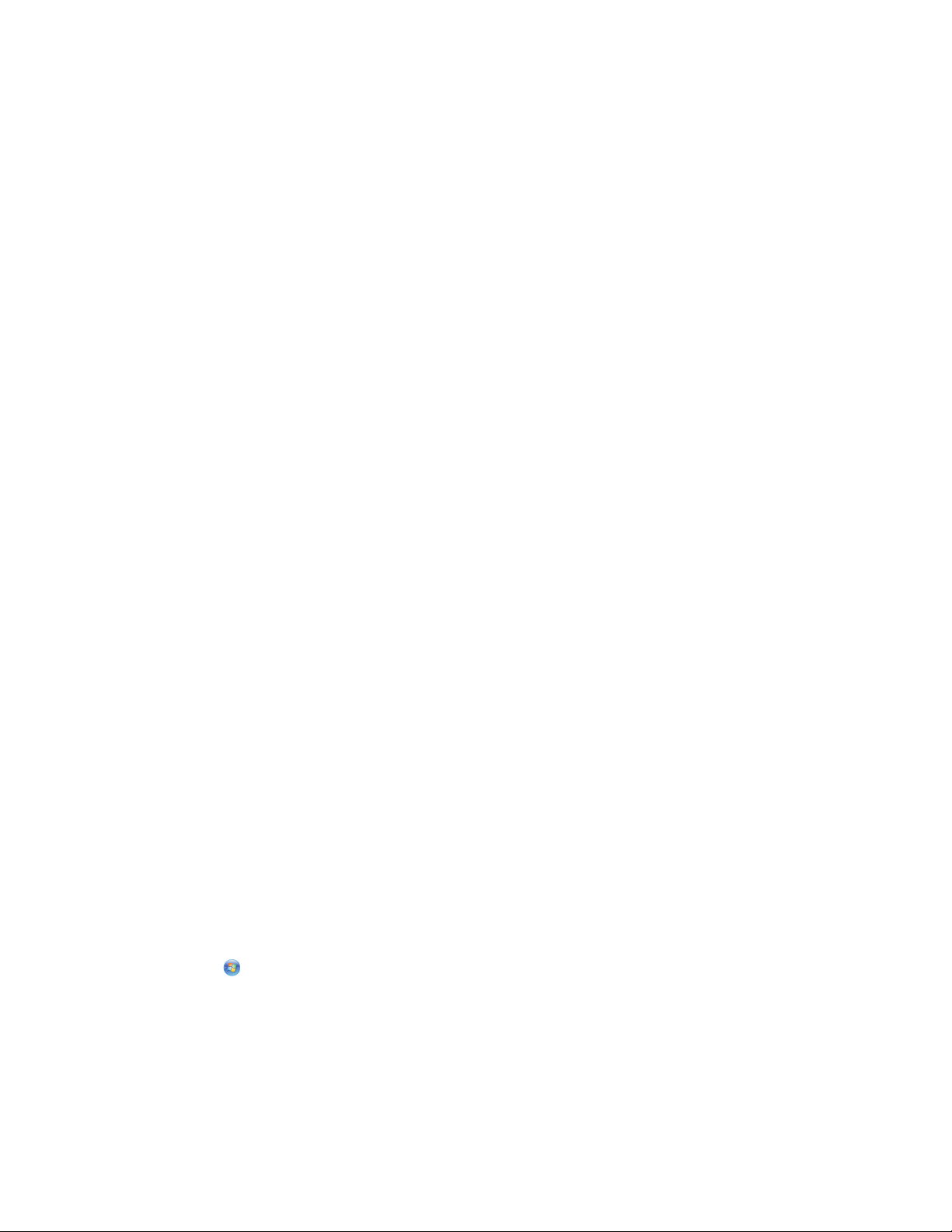
Lisätietoja verkkoasetussivun tulostamisesta on asennusohjelmisto-CD-levyllä olevassa Käyttöoppaassa.
Tulostus langattomassa verkossa ei onnistu
Jos sinulla on ongelmia asennuksessa tai tulostin ei näy tulostinkansiossa tai tulostinvaihtoehtona, kun lähetät työtä
tulostimeen, voit yrittää ohjelmiston poistamista ja asentamista uudelleen.
Alla on esitelty mahdollisia ratkaisutapoja. Kokeile seuraavia vaihtoehtoja:
VARMISTA, ETTÄ TIETOKONE ON KYTKETTY LANGATTOMAAN TUKIASEMAAN (LANGATTOMAAN REITITTIMEEN)
• Tarkista, toimiiko Internet-yhteys, avaamalla verkkoselain ja käymällä jossain sivustossa.
• Jos langattomassa verkossa on muita tietokoneita tai resursseja, tarkista, voitko käyttää niitä tietokoneessasi.
SIIRRÄ TIETOKONE JA/TAI TULOSTIN LÄHEMMÄS LANGATONTA REITITINTÄ.
Vaikka verkoissa 802.11b tai 802.11g olevien laitteiden mahdollinen välimatka on 100 metriä, suoritustehon
kannalta paras mahdollinen välimatka on yleensä 30–50 metriä.
SIIRRÄ TUKIASEMAA HÄIRIÖIDEN MINIMOIMISEKSI
Muut laitteet, kuten mikroaaltouunit tai muut sähkölaitteet, langattomat puhelimet, itkuhälyttimet ja
turvakamerat, voivat aiheuttaa hetkellisiä häiriöitä. Varmista, että tukiasema ei sijaitse liian lähellä edellä mainittuja
laitteita.
TARKISTA, ONKO TULOSTIN SAMASSA LANGATTOMASSA VERKOSSA KUIN TIETOKONE.
Tulosta verkkoasetussivu. Tulostimen kanssa toimitetuissa tiedoissa on ohjeita verkon asennussivun
tulostamisesta.
Varmista, että tulostimen SSID-tunnus on sama kuin langattoman verkon SSID-tunnus. Jos et ole varma, missä
verkon SSID-tunnus on, kokeile jotain seuraavista tavoista:
Jos käytössä on Windows
1 Kirjoita langattoman tukiaseman IP-osoite Web-selaimen osoiteriville.
Jos et tiedä langattoman tukiaseman IP-osoitetta:
a Tee jompikumpi seuraavista toiminnoista:
Windows Vista:
1
Valitse .
2 Valitse All Programs (Kaikki ohjelmat) Accessories (Apuohjelmat).
3 Valitse Command Prompt (Komentorivi).
Langattoman verkon asennuksen vianmääritys
19
Page 20

Windows XP ja sitä edeltävät käyttöjärjestelmät:
1
Valitse Start (Käynnistä).
2 Valitse All programs (Kaikki ohjelmat) tai Programs (Ohjelmat) Accessories (Apuohjelmat)
Command prompt (Komentorivi).
b Kirjoita kenttään ipconfig.
c Paina Enter-näppäintä.
• Default Gateway -kohta tarkoittaa yleensä langatonta tukiasemaa.
• IP-osoite näkyy pisteillä eroteltuna neljänä numerosarjana, esimerkiksi 192.168.0.100. IP-osoitteesi voi
myös alkaa numeroilla 10 tai 169. Sen määrittää käyttöjärjestelmä tai langattoman verkon ohjelmisto.
2 Kirjoita pyydettäessä langattoman tukiaseman käyttäjänimi ja salasana.
3 Valitse OK.
4 Valitse pääsivulta Wireless (Langaton) tai muu kohta, johon asetukset on tallennettu. SSID-tunnus tulee
näkyviin.
5 Kirjoita muistiin SSID-tunnus, suojaustyyppi ja WEP-avain tai WPA-salasana, jos ne näkyvät näytössä.
Huomautus: Varmista, että kopioit verkon tiedot täsmälleen samalla tavalla, huomioi isot kirjaimet tarkasti.
6 Talleta SSID-tunnus ja WEP-avain tai WPA-salasana turvalliseen paikkaan tulevaisuutta varten.
Kun käytössä on Macintosh ja AirPort-tukiasema
Mac OS X versio 10.5
1
Valitse Apple menu (Omenavalikko) System Preferences (Järjestelmäasetukset).
2 Valitse Network (Verkko).
3 Valitse AirPort.
Sen verkon SSID-tunnus, johon tietokone on liitetty, näkyy avattavassa verkkonimiluettelossa.
4 Kirjoita SSID-tunnus muistiin.
Mac OS X versio 10.4 tai sitä aiempi versio
1
Valitse valikkoriviltä Go (Siirry) Applications (Sovellukset).
2 Kaksoisosoita Applications-kansiossa Internet Connect (Internet-yhteys).
3 Valitse työkaluriviltä AirPort.
Sen verkon SSID-tunnus, johon tietokone on liitetty, näkyy avattavassa verkkoluettelossa.
4 Kirjoita SSID-tunnus muistiin.
Kun käytössä on Macintosh ja langaton tukiasema
1 Kirjoita langattoman tukiaseman IP-osoite Web-selaimen osoiteriville ja siirry vaiheeseen 2.
Jos et tiedä langattoman tukiaseman IP-osoitetta, toimi seuraavasti:
Mac OS X versio 10.5
a
Valitse Apple menu (Omenavalikko) System Preferences (Järjestelmäasetukset).
b Valitse Network (Verkko).
Langattoman verkon asennuksen vianmääritys
20
Page 21

c Valitse AirPort.
d Valitse Advanced (Lisäasetukset).
e Valitse TCP/IP.
Router-kohta tarkoittaa yleensä langatonta tukiasemaa.
Mac OS X versio 10.4 tai sitä aiempi versio
a
Valitse Apple menu (Omenavalikko) System Preferences (Järjestelmäasetukset).
b Valitse Network (Verkko).
c Valitse Näytä-ponnahdusvalikosta Lentokenttä.
d Valitse TCP/IP.
Router-kohta tarkoittaa yleensä langatonta tukiasemaa.
2 Kirjoita pyydettäessä käyttäjänimi ja salasana
3 Valitse OK.
4 Valitse pääsivulta Wireless (Langaton) tai muu kohta, johon asetukset on tallennettu. SSID-tunnus tulee
näkyviin.
5 Kirjoita muistiin SSID-tunnus, suojaustyyppi ja WEP-avain tai WPA-salasana, jos ne näkyvät näytössä.
Huomautuksia:
• Varmista, että kopioit verkon tiedot täsmälleen samalla tavalla, huomioi isot kirjaimet tarkasti.
• Talleta SSID-tunnus ja WEP-avain tai WPA-salasana turvalliseen paikkaan tulevaisuutta varten.
TARKISTA WEP-AVAIN TAI WPA-SALASANA
Jos langaton tukiasema käyttää WEP-salausta, WEP-avaimen pitäisi olla
• Avainten on oltava täsmälleen 10 tai 26 heksadesimaalimerkkiä pitkiä. Heksadesimaalimerkkejä ovat A-F, a-f
ja 0-9.
tai
• Avainten on oltava täsmälleen 5 tai 13 ASCII-merkkiä pitkiä. ASCII-merkkejä ovat näppäimistön kirjaimet,
numerot ja symbolit. Isoilla ja pienillä ASCII-merkeillä on eri merkitys WEP-avaimessa.
Jos langaton tukiasema käyttää WPA-suojausta, WPA-salasanan pitäisi olla:
• 8 - 63 ASCII-merkkiä.WPA-salasanan ASCII-merkeissä kirjainkoko on merkitsevä.
tai
• täsmälleen 64 heksadesimaalimerkkiä. Heksadesimaalimerkkejä ovat A-F, a-f ja 0-9.
Huomautus: Jos sinulla ei ole näitä tietoja, katso langattoman verkon mukana toimitettuja oppaita tai ota yhteys
henkilöön, joka asensi langattoman verkon.
VPN-ISTUNNON LOPETTAMINEN
Kun olet yhteydessä toiseen verkkoon VPN-yhteyden välityksellä, et pysty käyttämään tulostinta langattoman
verkon kautta. Lopeta VPN-istunto ja yritä tulostaa uudelleen.
Langattoman verkon asennuksen vianmääritys
21
Page 22

EDISTYNEIDEN SUOJAUSASETUSTEN TARKISTAMINEN
• Jos käytössäsi on MAC-osoitesuodatus, joka rajoittaa langattoman verkon käyttöä, tulostimen MAC-osoitteet
on lisättävä niiden osoitteiden luetteloon, jotka saavat muodostaa yhteyden langattomaan tukiasemaan.
• Jos määrität langattoman tukiaseman julkaisemaan rajoitetun määrän IP-osoitteita, asetusta on muutettava
niin, että tulostin voidaan lisätä.
Huomautus: Jos et osaa tehdä näitä muutoksia, katso langattoman verkon mukana toimitettuja oppaita tai ota
yhteys henkilöön, joka asensi langattoman verkon.
Yhteys tulostimeen katoaa, kun tulostin on yhdistetty VPN-verkkoon (Virtual Private Network).
Yhteys lähiverkossa olevaan langattomaan tulostimeen katkeaa, kun yhteys muodostetaan VPN-verkkoon (Virtual
Private Network, vir tuaalinen erillisverkko). Useimmat VPN-verkot sallivat tietoliikenteen vain VPN-verkossa ja estävät
muiden verkkojen käytön samanaikaisesti. Jos haluat kyetä muodostamaan yhteyden lähiverkkoon ja VPN-verkkoon
samanaikaisesti, VPN-verkon tukihenkilön pitää ottaa käyttöön jaettu tunnelointi. Huomaa, että joissakin järjestöissä
jaettua tunnelointia ei sallita tietoturvasyistä tai teknisistä syistä.
Langaton määritys ei jatku, kun USB-kaapeli on kytketty
Tarkista USB-kaapeli
Jos määritysohjelmisto ei anna jatkaa tulostimen langatonta määrittämistä USB-kaapelin kytkemisen jälkeen,
kaapelissa voi olla vikaa. Kokeile seuraavia vaihtoehtoja:
• Varmista, että USB-kaapeli ei ole vioittunut. Jos USB-kaapelissa on näkyvä vika, kokeile uuden kaapelin
käyttämistä.
• Kytke kaapeli suoraan tietokoneeseen ja tulostimeen. Keskittimet, kytkinrasiat ja telakointiasemat voivat joskus
häiritä US-yhteyttä.
• Varmista, että USB-kaapeli on kytketty oikein.
1 Liitä suuri, nelikulmainen liitin tietokoneen yhteen USB-porttiin. USB-portit
voivat sijaita tietokoneen etu- tai takaosassa, ja ne voivat olla vaaka- tai pystysuunnassa.
Langattoman verkon asennuksen vianmääritys
22
Page 23

2 Liitä pieni, nelikulmainen liitin tulostimeen.
WEP-avain tai ennalta jaettu WPA-avain
AVAINTA KIRJOITETTAESSA TAPAHTUI VIRHE
• Kirjoita avain huolellisesti uudelleen.
• Varmista, että avaimessa on oikea määrä merkkejä ja oikeanlaisia merkkejä.
WEP-avain
Kelvollisessa WEP-avaimessa on oltava:
• täsmälleen 10 tai 26 heksadesimaalimerkkiä. Heksadesimaalimerkkejä ovat A-F, a-f ja 0-9.
tai
• täsmälleen 5 tai 13 ASCII-merkkiä. ASCII-merkit ovat näppäimistössä olevia kirjaimia, numeroita ja merkkejä.
Ennalta jaettu WPA-avain
Kelvollisessa ennalta jaetussa WPA-avaimessa on oltava:
• 8 - 63 ASCII-merkkiä.Ennalta jaetussa WPA-avaimessa isoilla ja pienillä ASCII-merkeillä on eri merkitys.
tai
• täsmälleen 64 heksadesimaalimerkkiä. Heksadesimaalimerkkejä ovat A-F, a-f jad 0-9.
Huomautus: Isoilla ja pienillä merkeillä on eri merkitys ASCII-avaimissa. Käytä myös isoja kirjaimia.
Verkko ei näy langattomien verkkojen luettelossa
On useita syitä, miksi kohdeverkko ei näy verkkoluettelossa tulostimen asennuksen aikana.
VERKKO EI LÄHETÄ VERKKOTUNNUSTA (SSID)
Jotkin verkot eivät näy verkkoluettelossa, koska ne eivät lähetä SSID-tunnustaan.
1 Valitse I want to enter a different network (Haluan syöttää toisen verkon).
2 Valitse Next (Seuraava).
3 Kirjoita SSID-tunnuksen, langattoman tilan ja kanavan (jos valitsit ad hoc -tilan) tiedot.
4 Valitse Next (Seuraava) ja jatka asennusta.
Langattoman verkon asennuksen vianmääritys
23
Page 24

JÄRJESTELMÄ SIIRTÄÄ TULOSTIMEN ETÄVERKKOON
• Langattomaan verkkoon ei ole pakko siirtyä langattomien verkkojen luettelon kautta, jos verkon asennus- ja
suojaustiedot ovat kunnossa.
• Jatka tulostimen asennusta. Tulostin liittyy etäverkkoon, kun se siirretään kyseisen verkon lähelle:
1 Valitse I want to enter a different network (Haluan syöttää toisen verkon).
2 Valitse Next (Seuraava) ja kirjoita sitten tarvittavat verkon tiedot.
Huomautus: Viimeisessä näytössä langaton määritysapuohjelma ilmoittaa, ettei asennus onnistunut, mutta
tulostin määritetään oikein etäverkkoa varten. Jos et halua nähdä tätä näyttöä, käytä Advancedasennusmenetelmää ja valitse Do not verify the printer can join the network (for remote installations) (Älä
vahvista, voiko tulostimen liittää verkkoon (etäasennuksen aikana).
TULOSTIN TAI TIETOKONE, JOSSA ASENNUSTA SUORITETAAN, ON LIIAN KAUKANA
TUKIASEMASTA
• Siirrä tulostin ja/tai tietokone lähemmäs tukiasemaa.
• Lisää toinen tukiasema, jos langatonta yhteyttä on tarpeen käyttää uudella alueella.
LANGATON VERKKO EI TOIMI
Varmista, että verkkolaitteisto toimii oikein:
• Yritä muodostaa yhteys muihin verkkoresursseihin.
• Yritä kirjautua sisään tukiasemaan tai lähettää siihen ping-kutsu.
Huomautus: Jos yhteyden muodostaminen langattoman verkon laitteisiin ei onnistu, ongelma on joko
tietokoneen määrityksissä tai langattomassa verkossa. Apua saat tukiaseman oppaasta tai ottamalla yhteyttä
järjestelmän tukihenkilöön.
LANGATTOMAN TUKIASEMAN JA TIETOKONEEN VÄLILLÄ ON RADIOHÄIRIÖTÄ
Rajaa häiriö langattoman tukiaseman ja tietokoneen välille järjestämällä verkko ja signaalin tiellä olevat esineet
uudelleen. Radiohäiriötä voivat aiheuttaa seuraavat:
• mikroaaltouunit
• langattomat puhelimet
• amatööriradiot
• Bluetooth-laitteet
• autotallin oven avauslaitteet
• turvakamerat
Huomautus: Tukiaseman lähetyskanavan muuttaminen voi ratkaista häiriöongelmat.
TULOSTIMEN JA TUKIASEMAN VÄLISSÄ ON ESINE, JOKA ESTÄÄ SIGNAALIN
Myös tukiaseman ja tulostimen välissä olevat esineet voivat häiritä signaalia tai estää sen kokonaan.
• sisätiloissa olevat tukipylväät tai metallista tai sementistä tehdyt seinät
• lattiat
Langattoman verkon asennuksen vianmääritys
24
Page 25
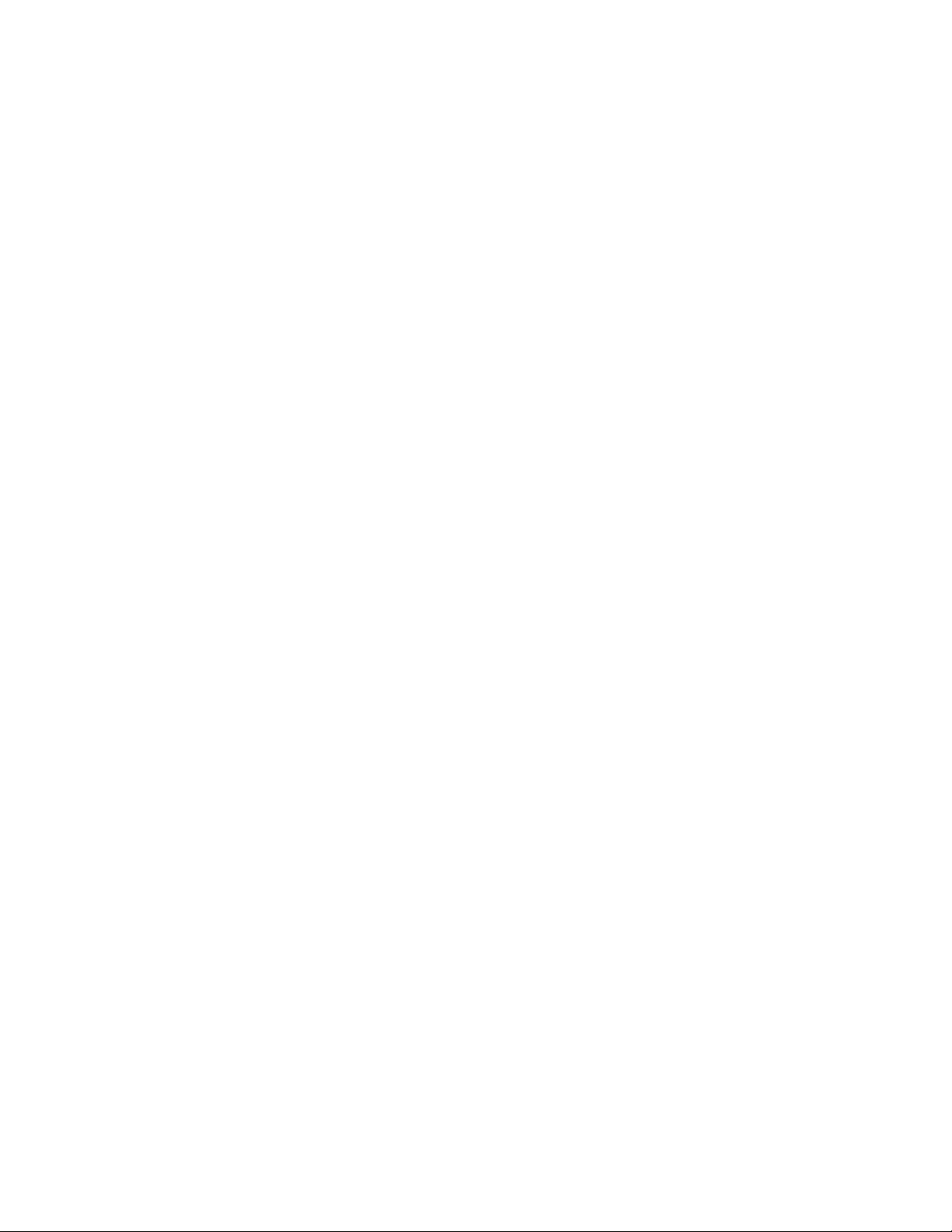
• metallista valmistetut huoneenjakajat tai väliseinät
• suuret metalliset arkistokaapit, työpöydät, kirjahyllyt tai muut suuret metalliesineet
• paljon vettä sisältävät objektit, kuten akvaariot, suuret kasvit, paperipinot ja ihmisjoukot
Huomautus: Sijoita tukiasema esteiden yläpuolelle tai eteen.
LANGATTOMASSA VERKOSSA ON LIIKAA LAITTEITA
Langaton laite siirtää tietoja verkossa vain, kun verkossa ei ole muiden laitteiden tietoliikennettä. Jos verkossa on
liikaa tietokoneita, tulostimia ja muita langattomia laitteita, verkon käyttöaste voi olla niin suuri, ettei uusi langaton
laite voi lähettää tai vastaanottaa tietoja.
• Toisen tukiaseman lisääminen voi ratkaista ongelman.
• Määritä tulostin verkkoa varten syöttämällä verkon tiedot manuaalisesti. Tulostin voi toimi oikein, kun se on
määritetty verkkokäyttöä varten.
• Yritä vähentää verkkoliikennettä sammuttamalla joitakin langattomia laitteita.
Langaton määritysapuohjelma ei saanut yhteyttä tulostimeen
Alla on esitelty mahdollisia ratkaisutapoja. Kokeile seuraavia vaihtoehtoja:
Tulostimeen ei ole kytketty virtaa
• Kytke tulostimeen virta.
• Varmista, että tulostin on liitetty toimivaan jakorimaan tai pistorasiaan.
Huomautus: Jos virran merkkivalo ei pala, tulostimeen ei ole kytketty virtaa.
USB-liitännäss on ongelma
• Varmista, että asennuskaapeli on liitetty sekä tietokoneeseen että tulostimeen.
• Varmista, että tulostimeen on liitetty asennuskaapelin neliöpää, ei litteä, suorakaiteen muotoinen pää.
• Irrota USB-kaapeli ja liitä se uudelleen.
• Kokeile toista tietokoneessa olevaa USB-porttia. USB-portteja saattaa olla tietokoneen taka- tai etuosassa.
• Kokeile toista USB-kaapelia.
Langaton määritysapuohjelma lakkaa vastaamasta langattoman tulostimen määrityksen aikana
Jos langaton määritysapuohjelma lakkaa vastaamasta langattoman verkon asetuksen määritysten aikana, käynnistä
tietokone uudelleen. Aseta Ohjelmisto ja käyttöoppaat -CD-levy uudelleen CD-asemaan.
Langattoman verkon asennuksen vianmääritys
25
Page 26

Tulostaminen ei onnistu, kun langattoman yhteyden määritys on valmis
Alla on esitelty mahdollisia ratkaisutapoja. Kokeile seuraavia vaihtoehtoja:
VARMISTA, ETTÄ TULOSTIMEEN ON KYTKETTY VIRTA
• Varmista, että tulostimeen on kytketty virta ja että virtavalo palaa.
• Varmista, että tulostin on kytketty toimivaan pistorasiaan.
VARMISTA, ETTÄ TULOSTIN ON KÄYTTÖVALMIS
• Tarkista tulostimen tila ja varmista, että tulostin on tulostusvalmis.
• Jos tulostin ei ole valmis, katkaise tulostimesta virta ja kytke virta sitten uudelleen.
POISTA KÄYTÖSTÄ KOLMANNEN OSAPUOLEN PALOMUURIT
• Jos tietokoneeseen on asennettu Microsftin ohjelmallinen palomuuri, poista se väliaikaisesti käytöstä. Tarkista,
onnistuuko tulostus, kun palomuuri on poistettu käytöstä. Ota palomuuri uudelleen käyttöön ja jatka
vianmääritystä.
• Päivitä palomuuriohjelma, jos se on muun kuin Microsoftin valmistama.
• Lisää kaikki tulostimeen liittyvät ohjelmat palomuurin sallittujen ohjelmien luetteloon.
VARMISTA, ETTÄ LANGATON VERKKO TOIMII OIKEIN
• Varmista, että verkko toimii, käyttämällä muita langattomassa verkossa olevia laitteita
• Tarkista järjestelmänvalvojalta, että verkko toimii
VARMISTA, ETTÄ OIKEA TULOSTINPORTTI ON VALITTU
• Jos yrität tulostaa langattoman yhteyden kautta, varmista, ettei USB-porttia ole valittu.
• Jos järjestelmään on asennettu useita tulostimia, varmista, että oikea tulostin on valittu.
VARMISTA, ETTÄ WINDOWS TOIMII OIKEIN
• Käynnistä tietokone uudelleen.
• Asenna tulostinohjain uudelleen.
• Poista tulostinohjaimet ja asenna ne sitten uudelleen.
VARMISTA, ETTÄ TULOSTIN TOIMII
• Aseta Ohjelmisto ja oppaat -CD-levy CD-asemaan ja määritä tulostimen asetukset USB-liitännän kautta.
• Jos tulostin toimii USB-yhteyden kautta, tulostimessa ei ole vikaa.
Langattoman verkon asennuksen vianmääritys
26
Page 27

VARMISTA, ETTÄ TULOSTIMEN OHJAIN ON ASENNETTU
Kaikkiin langatonta tulostinta käyttäviin tietokoneisiin on ensin asennettava tulostinohjain.
• Aseta Ohjelmisto ja oppaat -CD-levy CD-asemaan ja asenna tulostinohjain.
Tulostaminen ei onnistu ja tietokoneessa on palomuuri.
Muiden valmistajien (muiden kuin Microsoftin) palomuurit voivat häiritä langattoman tulostuksen toimintaa. Jos
tulostimen ja tietokoneen asetukset on määritetty oikein ja langaton verkko toimii, mutta tulostin ei tulosta
langattomasti, syy voi olla palomuurissa. Jos tietokoneessa on palomuuri (muu kuin Windowsin palomuuri), kokeile
ainakin yhtä seuraavista:
• Päivitä palomuuri valmistajan uusimmalla päivityksellä. Katso ohjeet tämän tekemiseen palomuurin mukana
toimitetuista ohjeista.
• Jos ohjel ma pyytää pääsy ä palomuurista, kun asennat tul ostinta tai yrit ät tulostaa, va rmista, että näiden ohjelmien
annetaan toimia.
• Poista palomuuri tilapäisesti käytöstä ja asenna langaton tulostin tietokoneeseen. Ota palomuuri uudelleen
käyttöön, kun olet tehnyt langattoman asennuksen valmiiksi.
Verkkotulostin ei näy tulostinluettelossa asennuksen aikana
VARMISTA, ETTÄ TULOSTIN ON SAMASSA LANGATTOMASSA VERKOSSA KUIN TIETOKONE
Tulostimen SSID-tunnuksen on vastattava langattoman verkon SSID-tunnusta.
Selvitä verkon SSID-tunnus
1 Kirjoita langattoman tukiaseman IP-osoite Web-selaimen osoiteriville.
a Jos et tiedä langattoman tukiaseman IP-osoitetta, tee jokin seuraavista toimista:
Windows Vista:
1
Valitse .
2 Valitse All Programs (Kaikki ohjelmat) Accessories (Apuohjelmat).
3 Valitse Command Prompt (Komentorivi).
Windows XP ja sitä edeltävät käyttöjärjestelmät:
1
Valitse Start (Käynnistä).
2 Valitse All Programs (Kaikki ohjelmat) tai Programs (Ohjelmat) Accessories (Apuohjelmat)
Command Prompt (Komentorivi).
b Kirjoita kenttään ipconfig.
c Valitse Enter.
• Default Gateway -kohta tarkoittaa yleensä tukiasemaa.
• IP-osoite on neljän pisteellä erotellun luvun sarja, esimerkiksi 192.168.1.1.
Langattoman verkon asennuksen vianmääritys
27
Page 28

2 Kirjoita tukiaseman käyttäjänimi ja salasana, kun näyttöön tulee kehote.
3 Valitse OK.
4 Etsi sivu, jossa SSID-tunnus näkyy.
5 Kirjoita muistiin SSID-tunnus, suojaustyyppi ja WEP-avain tai WPA-salasana, jos ne näkyvät näytössä.
Huomautus: Varmista, että kopioit tiedot ja etenkin suuret kirjaimet tarkasti.
Suorita langaton määritysapuohjelma uudelleen
1 Tee jokin seuraavista toimenpiteistä:
• Napsauta Windows Vistassa -painiketta.
• Napsauta Windows XP:ssä tai aikaisemmassa versiossa Start (Käynnistä)-painiketta.
2 Valitse All Programs (Kaikki ohjelmat) tai Programs (Ohjelmat) ja valitse sitten luettelosta tulostimen
ohjelmakansio.
3 Valitse Wireless Setup Utility (Langaton määritysapuohjelma).
Huomautus: Jos langatonta määritysapuohjelmaa ei ole asennettu tietokoneeseen, aseta Ohjelmisto ja
oppaat -CD-levy CD-asemaan ja noudata langattoman yhteyden asennusohjeita.
4 Noudata näyttöön tulevia ohjeita ja kirjoita langattoman tukiaseman SSID-tunnus sekä WEP-avain tai WPA-
salasana, kun näyttöön tulee kehote.
Huomautus: Järjestelmä voi asennuksen aikana kehottaa kytkemään tulostimen tietokoneeseen uudelleen
asennuskaapelin avulla.
5 Talleta SSID-tunnus ja WEP-avain tai WPA-salasana turvalliseen paikkaan tulevaisuutta varten.
Langattoman verkon asennuksen vianmääritys
28
Page 29

Yhteyden muodostaminen USB-kaapelin avulla
USB-asennus ja -liitäntä
1 Aseta Ohjelmisto ja oppaat -CD-levy CD-asemaan.
2 Valitse Install (Asenna).
3 Valitse Agree (Hyväksy).
4 Valitse Suggested (Ehdotettu).
5 Valitse Local Attach (Paikallisesti liitetty).
6 Liitä asennuskaapelin toinen pää tietokoneen USB-porttiin ja toinen tulostimen takaosassa olevaan USB-porttiin.
7 Kytke virtajohto tulostimeen ja sen toinen pää pistorasiaan. Kytke tulostimeen virta.
Huomautus: Lisätietoja puhelimen ja faksin asennuksesta on käyttöoppaassa Ohjelmisto ja käyttöoppaat -CD-levyllä.
Yhteyden muodostaminen USB-kaapelin avulla
29
Page 30

Yhteyden muodostaminen Ethernetverkon avulla
Kiinteä asennus ja liitäntä
1 Aseta Ohjelmisto ja oppaat -CD-levy CD-asemaan.
2 Valitse Install (Asenna).
3 Valitse Agree (Hyväksy).
4 Valitse Suggested (Ehdotettu).
5 Valitse Wired Network Attach (Lankaverkko).
6 Kytke Ethernet-kaapeli tulostimeen ja verkon aktiiviseen Ethernet-porttiin.
Varmista, että tulostimen määrittämisessä käyttämäsi tietokone on kytketty tulostimen kanssa samassa verkossa
toimivaan porttiin.
7 Kytke virtajohdon toinen pää tulostimeen ja toinen seinäpistorasiaan. Kytke tulostimeen virta.
8 Viimeistele kiinteä asennus noudattamalla näytön ohjeita.
Huomautus: Lisätietoja puhelimen ja faksin asennuksesta on käyttöoppaassa Ohjelmisto ja käyttöoppaat -CD-levyllä.
Yhteyden muodostaminen Ethernet-verkon avulla
30
Page 31

Verkkosanasto
ad hoc -tila
ad hoc -verkko
asennuskaapeli
AutoIP-osoite
BSS (Basic Service Set)
DHCP (Dynamic Host Configuration
Protocol)
DHCP IP -osoite
DHCP-palvelin
infrastruktuuritila Langattoman laitteen määritys, jonka avulla laite voi olla suoraan yhteydessä
IP (Internet Protocol) -osoite
Langattoman laitteen määritys, jonka avulla laite voi olla suoraan yhteydessä
muihin langattomiin laitteisiin ilman tukiasemaa tai reititintä.
Langaton verkko, joka ei käytä tukiasemaa tai reititintä.
Kaapelin avulla tulostin liitetään tietokoneeseen väliaikaisesti tiettyjä asennustapoja käytettäessä.
Verkkolaitteen automaattisesti määrittämä IP-osoite. Jos laite on määritetty
käyttämään DHCP-yhteyskäytäntöä, mutta käytettävissä ei ole DHCP-palvelinta, laite ei ehkä määritä AutoIP-osoitetta.
Basic Service Set tarkoittaa käytössä olevan langattoman verkon tyyppiä.BSStyyppi voi olla jompikumpi seuraavista: infrastruktuuriverkko tai ad hoc -verkko.
DHCP-palvelinten käyttämä kieli.
DHCP-palvelimen automaattisesti määrittämä IP-osoite.
Tietokone tai reititin, joka määrittää jokaiselle verkon laitteelle yksilöllisen IPosoitteen.
muihin langattomiin laitteisiin tukiaseman tai reitittimen avulla.
Tietokoneen tai tulostimen verkko-osoite.Kullakin verkon laitteella on oma
verkko-osoite. Osoitteen määrittää joko käyttäjä manuaalisesti (kiinteä IPosoite), DHCP-palvelin automaattisesti (DHCP IP -osoite) tai laite itse automaattisesti (AutoIP-osoite).
ipconfig Komento, joka tuo näkyviin Windows-tietokoneen IP-osoitteen ja muut verkko-
tiedot.
kanava
kiinteä IP-osoite
kytkin
Langaton reititin
langaton tukiasema
MAC (Media Access Control) -osoite
MAC-suodatus Tapa rajoittaa pääsyä langattomaan verkkoon määrittämällä, mitkä MAC-
ping
reititin Laite, joka jakaa Internet-yhteyden useiden tietokoneiden ja muiden laitteiden
Tietty radiotajuus, jonka kautta vähintään kaksi langatonta laitetta on yhteydessä toisiinsa. Kaikkien verkon laitteiden on käytettävä samaa kanavaa.
Käyttäjän manuaalisesti määrittämä IP-osoite.
Verkkokeskittimen kaltainen laite, jonka avulla voidaan yhdistää useita
verkkoja.
Reititin, joka toimii myös langattomana tukiasemana.
Laite, jonka avulla liitetään langattomat laitteet yhteen langatonta verkkoa
luotaessa.
Laiteosoite, joka yksilöi verkon laitteet.Tulostimen MAC-osoite toimitetaan
tulostimen laatikossa tulostettuna eri arkille.
osoitteet voivat käyttää verkkoa. Tämä asetus voidaan määrittää langattomiin
reitittimiin tai tukiasemiin.
Ohjelma, jonka avulla voidaan testata, toimiiko tietokoneen yhteys toiseen
verkkolaitteeseen.
kesken. Reititin valvoo verkkoliikennettä.
Verkkosanasto
31
Page 32

signaalin voimakkuus Ilmoittaa, kuinka voimakas lähetetty signaali on vastaanotettaessa.
sisäinen langaton tulostuspalvelin
SSID (Service Set Identifier) Langattoman verkon nimi. Kun liität tulostimen langattomaan verkkoon, tulos-
suojausavain Salasana, kuten WEP-avain tai WPA-tunnuslause, jota käytetään verkon suojaa-
tulostimen lempinimi
UAA (Universally Administered
Address)
USB-kaapeli Tulostimen ja tietokoneen välisessä tiedonsiirrossa käytettävä kevyt, joustava
USB-portti Pieni suorakulmainen portti tietokoneen takaosassa, jonka kautta oheislaitteet
verkkokeskitin
verkkonimi Katso kohtaa ”SSID (Service Set Identifier)” sivulla 32
Laite, jonka avulla tietokoneet ja tulostimet ovat yhteydessä toisiinsa langattoman verkon kautta.
timen on käytettävä samaa SSID-tunnusta kuin verkon. Tunnusta kutsutaan
myös nimillä verkkonimi ja BSS (Basic Service Set).
miseen.
Tulostimelle määritettävä nimi, jonka avulla käyttäjät tunnistavat tulostimen
verkossa.
Valmistajan verkkotulostimelle tai tulostuspalvelimelle määrittämä osoite.
Tämä osoite liittyy verkkosovittimeen, ja se on yleensä MAC-osoite. Voit
selvittää UAA-osoitteen tulostamalla verkkoasetussivun ja katsomalla UAAluetteloa.
kaapeli, jonka tiedonsiirtonopeus on huomattavasti suurempi kuin rinnakkaiskaapelien.
yhdistetään USB-kaapelilla tietokoneeseen.
Laite, jonka avulla voidaan liittää useita laitteita kiinteään verkkoon.
verkkosovitin/-kortti
WEP (Wired Equivalent Privacy)
Wi-Fi Termi, joka kuvaa yhteentoimivan langattoman paikallisverkon (WLAN)
WPA (Wi-Fi Protected Access)
WPA2
Laite, jonka avulla tietokoneet ja tulostimet voivat olla yhteydessä verkkoon.
Suojausasetus, jonka avulla voidaan estää verkon luvaton käyttö.
luomiseen käytettävää tekniikkaa.
Suojausasetus, jonka avulla voidaan estää verkon luvaton käyttö. Langattomat
ad hoc -verkot eivät tue WPA:ta.
WPA:n uudempi versio. Vanhat reitittimet eivät todennäköisesti tue tätä
suojaustapaa.
Verkkosanasto
32
Page 33
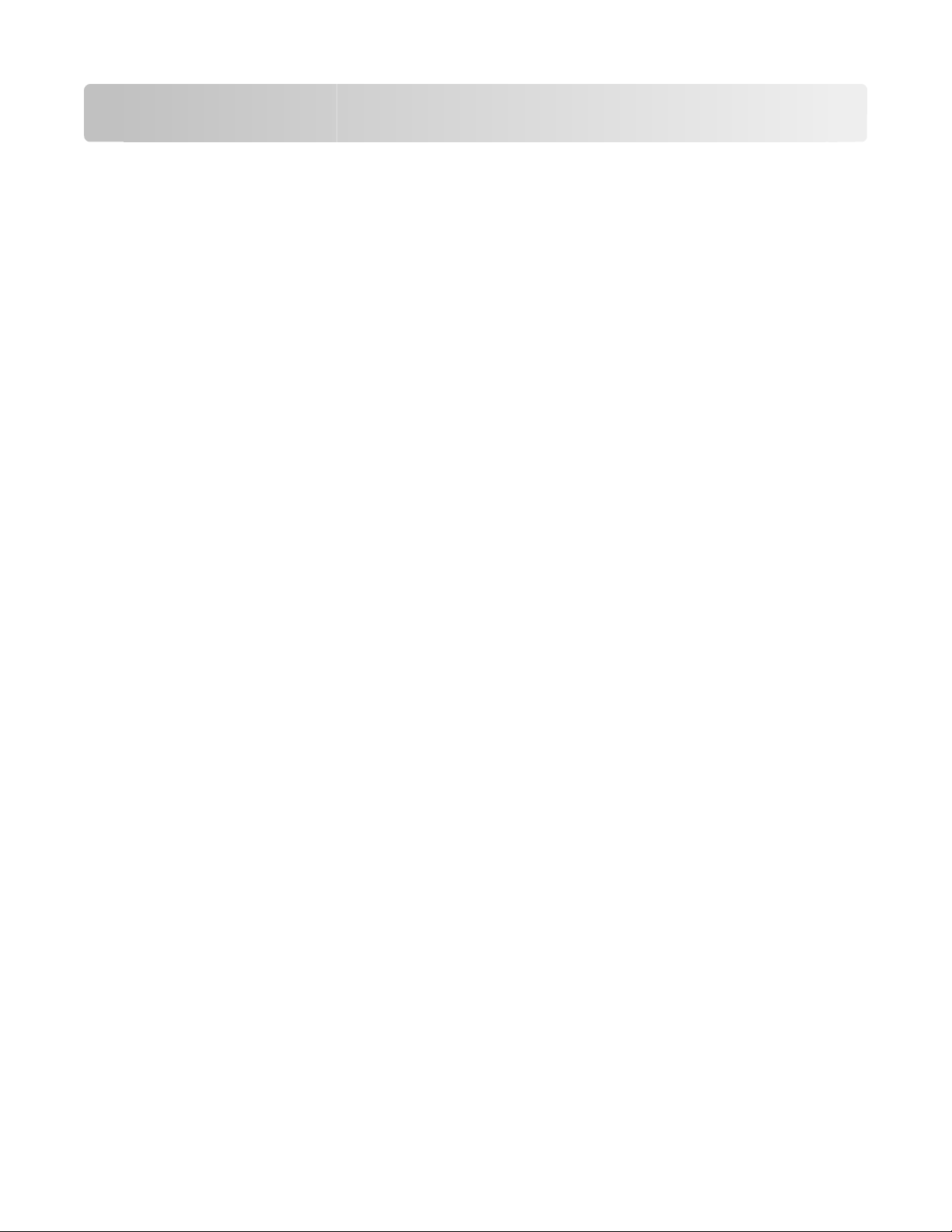
Hakemisto
C
määritystiedot
langaton verkko 10
tulostimen määrittäminen
USB:n käyttäminen 29
yhteyden tyyppi
valitseminen 9
E
Ethernet
asennus 30
F
löytäminen
MAC-osoite 10
tietokoneen palomuuri 27
H
laitteiston asennus 5
miten
verkkoasetussivun
tulostaminen 18
tulostimen asennusohjeet 5
P
virta 25
tulostin ei voi muodostaa yhteyttä
langattomaan verkkoon 19
tulostaminen ei onnistu 26
langaton 27
T
valitseminen
yhteyden tyyppi 9
tulostimen asentaminen
paikallinen kytkentä 29
vaiheet,
tulostimen asennus 5
T
vianmääritys
langaton verkko 18
vianmääritys, langaton yhteys
verkkotulostin ei näy
tulostinluettelossa asennuksen
aikana (Windows) 27
tulostin ei voi muodostaa yhteyttä
langattomaan verkkoon 19
langaton asennus
keskeytyy USB-kaapelin
liittämisen jälkeen 22
langaton liitäntä 23
langaton verkko
määritystiedot 10
ei näy verkkoluettelossa 23
asennus, Macintosh-
järjestelmässä 14
asentaminen, Windows-
käyttöjärjestelmässä 12
vianmääritys 18
langaton vianmääritys
verkkotulostin ei näy
tulostinluettelossa asennuksen
aikana (Windows) 27
tulostin ei voi muodostaa yhteyttä
langattomaan verkkoon 19
apuohjelma lakkaa
vastaamasta 25
WPA
avain 23
I
asennus
langaton verkko 12, 14
asennuskaapeli 25
K
avain
WEP 23
WPA 23
M
MAC-osoite, löytäminen 10
Macintosh
langattoman verkon asennus 14
N
verkkotulostin ei näy
tulostinluettelossa asennuksen
aikana (Windows) 27
verkkoasetussivu
tulostaminen 18
U
yhteydenmuodostus ei onnistu 25
USB 25
tulostimen määritys 29
V
yksityinen virtuaaliverkko 22
VPN-verkko
yhteyden katkeaminen
tulostimeen 22
W
WEP
avain 23
Windows
langattoman verkon asennus 12
kiinteä
asennus 30
langaton
tulostaminen ei onnistu 27
vianmääritys 22
Hakemisto
33
